以前の記事では、Facebookの新しい管理画面を紹介しました。今回はさらに詳しい機能について解説していきたいと思います。まずは、おもな機能について押さえておきましょう。
Meta Business Suiteのおもな機能
Facebookページにログインし「Meta Business Suite」へアクセスします。
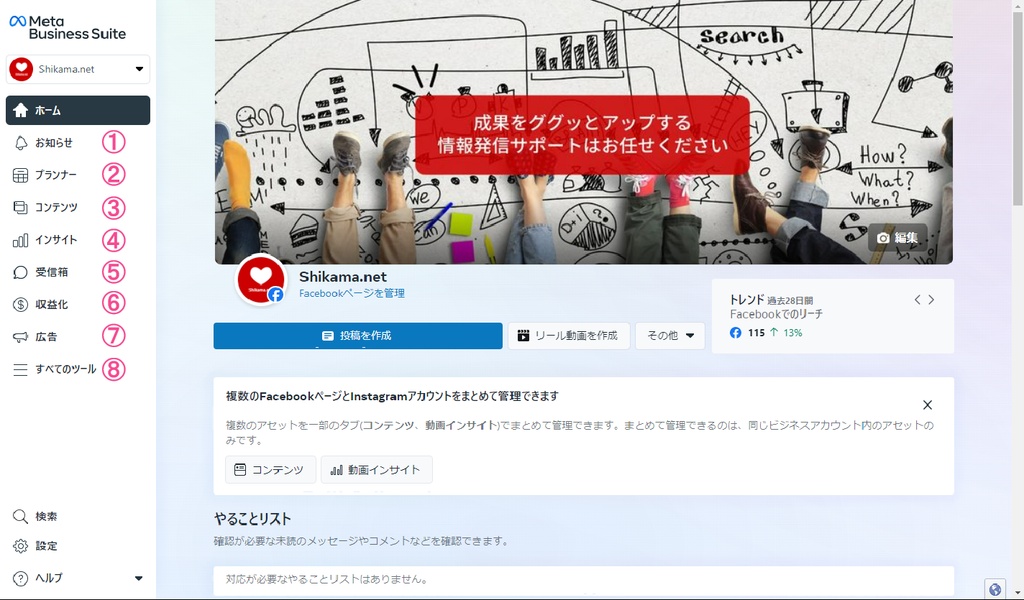
①お知らせ
Facebook側から通知があった時は、「お知らせ」の画面に表示されます。「いいね!」をクリックしてくれたアカウントや、招待状を送るべきアカウントをお知らせしてくれる機能などもあります。
②プランナー
プランナーは、予約投稿の管理やスケジューリングを行うことができます。カレンダー形式で表示されるので、計画を立てて投稿するときに便利です。
③コンテンツ
コンテンツでは、日時指定して投稿したり、投稿を管理する機能が備わっています。Instagramと連携すれば、FacebookページとInstagramの投稿を一括で行うことができます。 ストーリーズやリール投稿についても、投稿・管理が可能です。
④インサイト
Facebookページへのアクセス、閲覧状況を分析できる画面です。定期的に閲覧するようにしましょう。
⑤受信箱
Facebookページにアクセスしたユーザーが、メッセージから問い合わせをすると、受信箱に表示されます。チャット形式で返信することができます。
⑥収益化
Facebookの「収益化」は、ファンやフォロワーに支援してもらい、収益を得る機能です。収益化するにはいくつかの条件があります。収益化の機能を使用している場合は、この画面で管理を行います。詳しい内容については、「ビジネスヘルプセンター」にてご確認ください。
▼Facebookスターの収益化対象かどうかを確認する方法
https://www.facebook.com/business/help/300444652164185?ref=search_new_0
⑦広告
Facebookの広告を作成したり、管理できる画面です。オーディエンスが表示されるので、男女、年齢層、どの地域の人に広告が届いているかを確認することもできます。
⑧すべてのツール
「Meta Business Suite」の左サイドバーには、よく使われる機能のボタンが並んでいますが、表示されている以外にも機能があります。「すべてのツール」をクリックすることで、すべての機能を表示することができます。
まとめ
本稿では、Facebookページの「Meta Business Suite」にどんな機能があるのかを解説しました。まずは、どんな機能があるかを押さえておきましょう。中でも、Facebookページ管理者にとって重要な機能となる「プランナー」「コンテンツ」「インサイト」については、次回以降、詳しく解説していきます。







